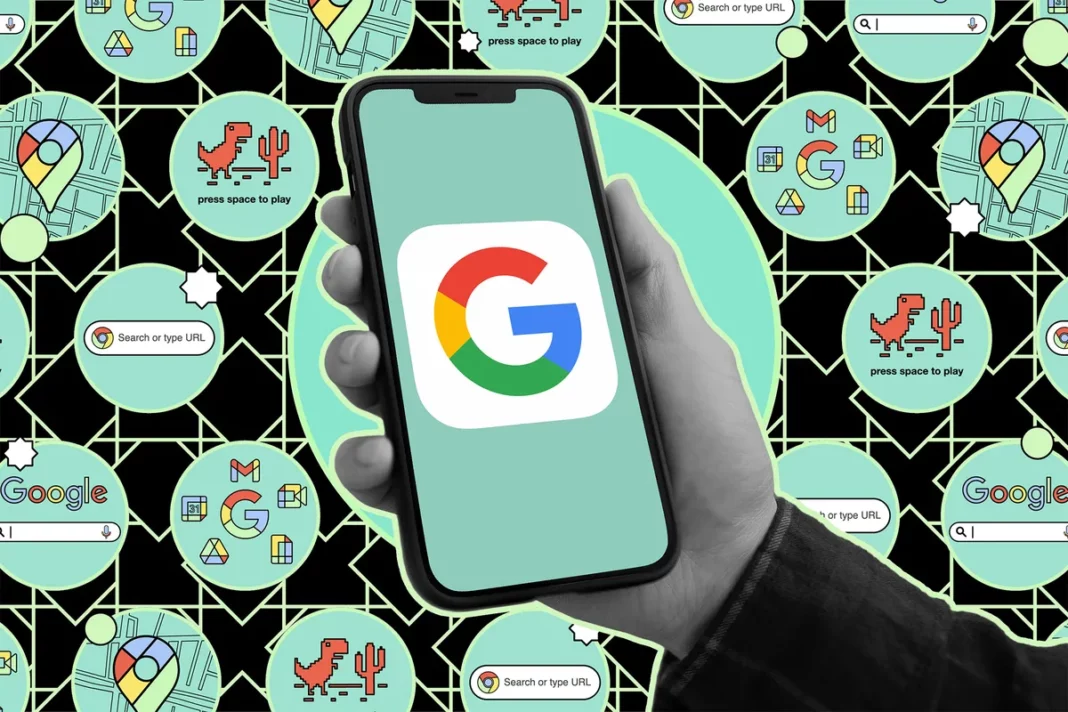Google Photos terus mendapatkan fitur-fitur baru dan yang ditingkatkan secara berkala, dan salah satu pembaruan Android terbaru difokuskan pada penyuntingan video.
Meskipun Anda tidak memiliki ponsel Pixel 9 terbaru (yang diperlukan jika Anda ingin mencoba alat Reimagine baru yang aneh), kini Anda dapat mempercepat, memperlambat, dan menyempurnakan klip Anda dengan beberapa ketukan serta memangkasnya dengan lebih mudah.
Anda juga dapat mengharapkan apa yang disebut Google sebagai “preset video bertenaga AI” di Google Photos versi Android dan iOS. Setelah algoritme aplikasi menganalisis klip Anda, Anda mendapatkan pilihan efek pemangkasan, pembesaran, gerakan lambat yang dapat Anda terapkan dengan satu ketukan.
Aplikasi mengambil peran sebagai sutradara dan memilih di mana dan bagaimana penyesuaian ini harus diterapkan.
Saat perubahan tersebut muncul di ponsel Anda, Anda juga akan melihat antarmuka yang sedikit lebih bersih, dengan ikon yang lebih besar dan teks yang lebih besar yang membuat apa yang Anda lakukan menjadi lebih jelas.
Idenya adalah lebih mudah dari sebelumnya untuk menerapkan beberapa suntingan dengan cepat sebelum membagikan klip Anda, tanpa harus membuka editor terpisah di ponsel atau komputer Anda.
Trim tool
Pertama, kita memiliki apa yang Google gambarkan sebagai “kontrol yang ditingkatkan” untuk memotong rekaman yang tidak penting di awal dan akhir klip Anda, meskipun menurut saya, tidak ada banyak perbedaan di sini dibandingkan dengan versi alat potong sebelumnya.
Pegangan di setiap ujung klip sedikit lebih besar dan lebih tebal, sehingga lebih mudah ditekan dengan jari. Anda juga mendapatkan stempel waktu yang ditampilkan di layar saat Anda menyeret pegangan tersebut, jadi secara keseluruhan, hasil suntingan sedikit lebih mudah diterapkan.
Trim tool akan muncul secara otomatis segera setelah Anda mengedit video, dan Anda dapat kembali ke sana dengan mengetuk tombol Video.
– Seret gagang sebelah kiri untuk mengubah tempat video dimulai.
– Seret gagang sebelah kanan untuk mengubah titik akhir video.
– Seret bilah putih di antara kedua gagang untuk bergerak di sekitar klip.
– Ketuk tombol putar di titik mana pun untuk memeriksa rekaman baru Anda.
– Pilih Simpan salinan untuk mengonfirmasi perubahan Anda dan menyimpan klip terpisah.
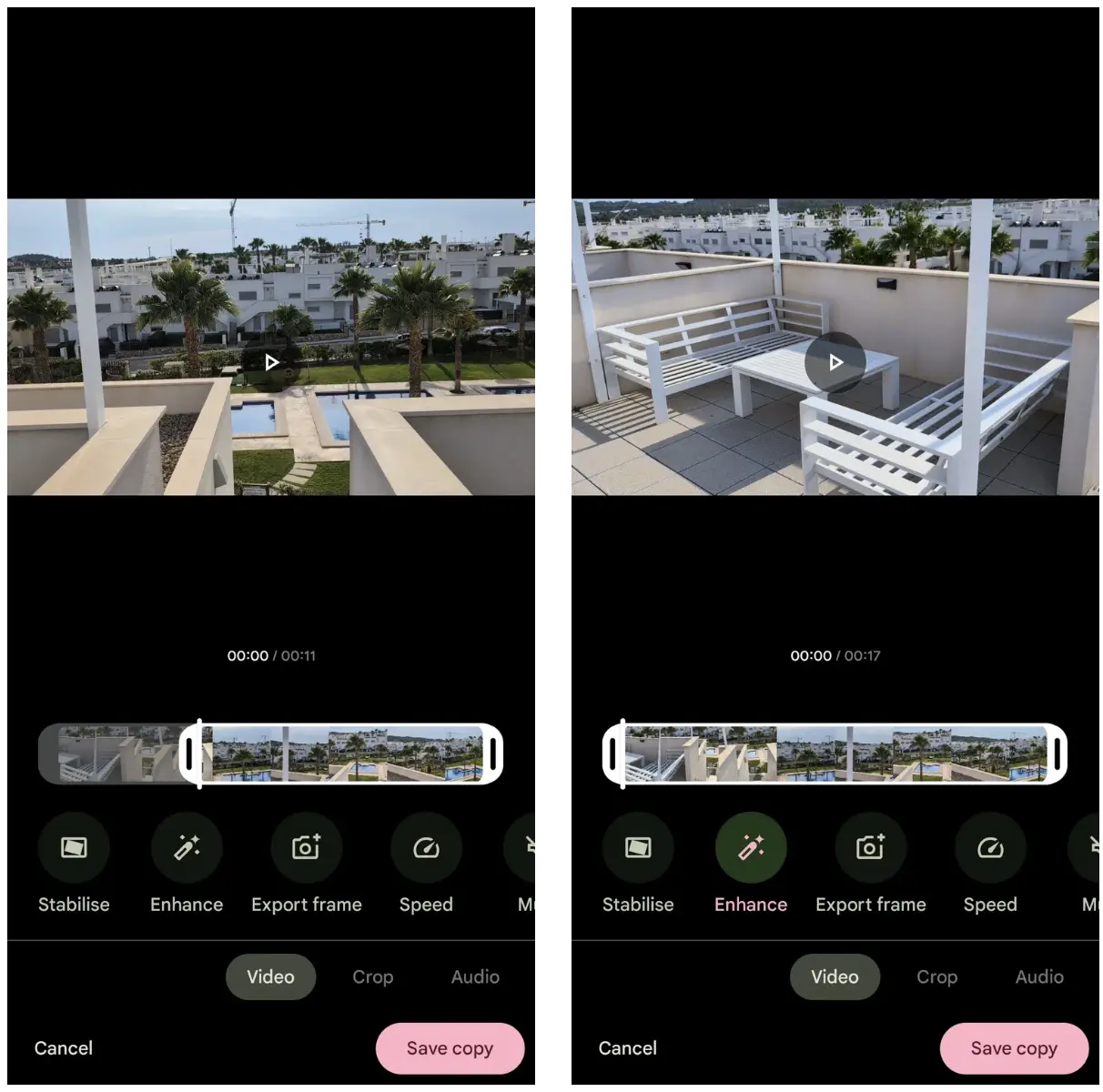
Alat penyempurnaan otomatis
Google Photos kini memiliki fitur penyempurnaan otomatis baru yang dapat Anda akses, yang menganalisis klip Anda dan kemudian menerapkan pilihan penyempurnaan warnanya sendiri, sekaligus menstabilkan video.
– Ketuk Video lalu Sempurnakan untuk menerapkan penyempurnaan otomatis.
– Ketuk tombol putar untuk melihat tampilan rekaman yang diperbarui.
– Ketuk Sempurnakan lagi untuk melihat perbedaan dengan dan tanpa penyempurnaan.
– Pilih Simpan salinan untuk menyimpan video yang disempurnakan sebagai file terpisah.
Jika Anda lebih suka menerapkan stabilisasi video tanpa peningkatan warna, cukup ketuk Stabilkan pada panel alat Video.
Alat kecepatan
Fitur kecepatan baru di Google Photos memberi Anda kontrol lebih besar atas kecepatan video untuk mempercepat dan memperlambat aksi. Efeknya dapat diterapkan ke bagian tertentu klip Anda atau keseluruhannya.
– Ketuk Video lalu Kecepatan untuk membuka editor.
– Gunakan bilah pada garis waktu untuk menunjukkan di mana Anda ingin efek dimulai dan berhenti.
– Pilih kecepatan pemutaran di bawah garis waktu: dari kecepatan 1/4 hingga kecepatan 4x.
– Ketuk tombol putar untuk melihat tampilan video sekarang.
– Pilih Selesai, lalu Simpan salinan jika Anda sudah puas dengan hasilnya, untuk menyimpan berkas video terpisah.
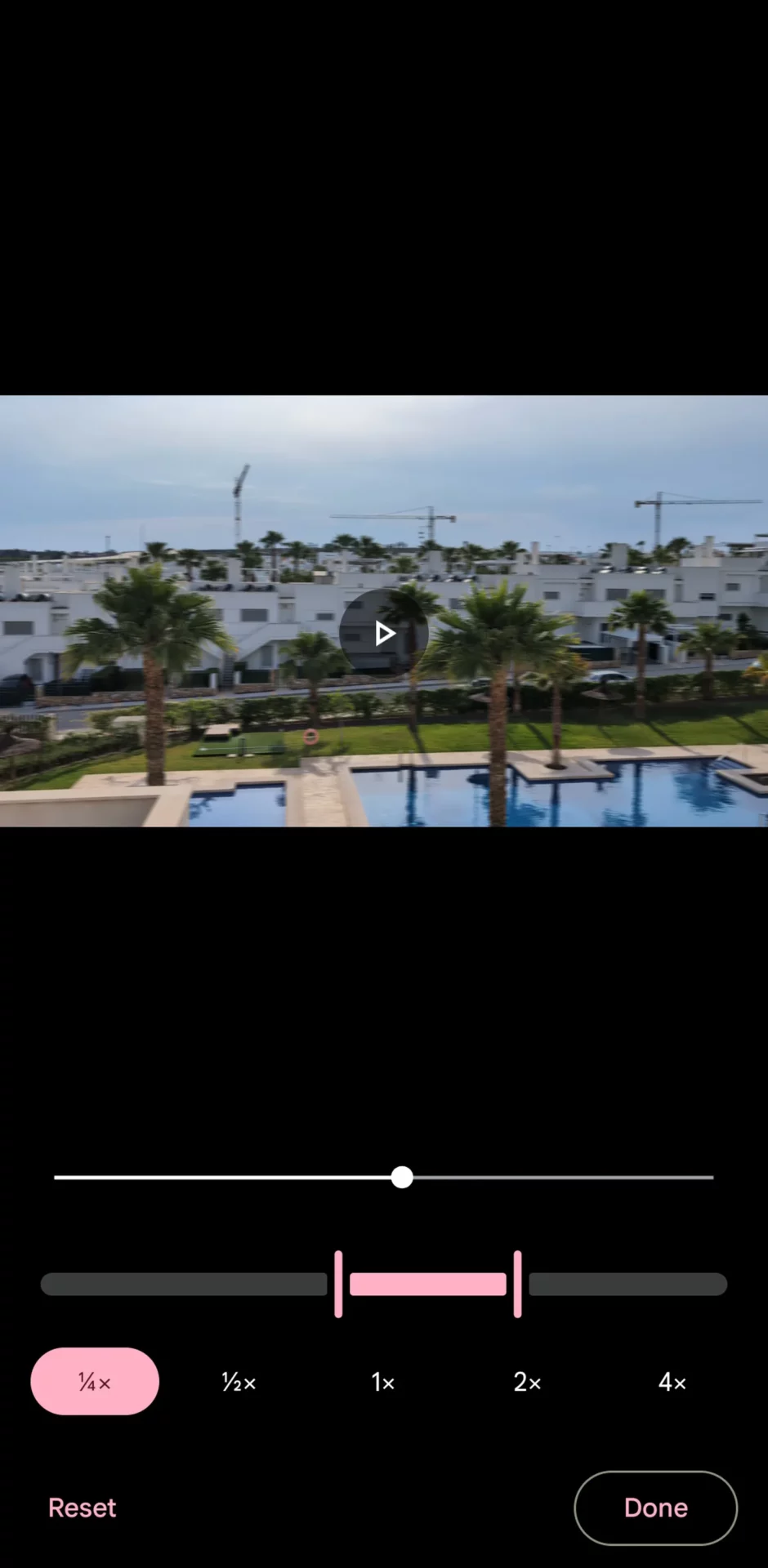
Ini bukanlah efek penyuntingan video paling canggih yang pernah Anda lihat, tetapi mengingat hanya membutuhkan beberapa ketukan di layar ponsel Anda, Anda bisa memperoleh hasil yang mengagumkan.
Video presets
Tidak seperti alat-alat di atas, yang eksklusif untuk Android, preset video bertenaga AI tersedia di Google Photos untuk Android dan iOS. Atau setidaknya, mereka akan tersedia pada akhirnya meskipun diumumkan pada bulan September, hingga tulisan ini dibuat, saya belum melihat preset tersebut di aplikasi Google Photos di kedua platform.
Saat preset tersebut muncul, tombol Preset akan muncul di antara Video dan Crop di opsi di bagian bawah antarmuka. Pilih tombol tersebut, dan Anda akan melihat pilihan suntingan yang dapat Anda terapkan dengan satu ketukan: Basic cut, Slow-mo, Zoom, dan Track. Ini akan diterapkan sesuai yang diinginkan Google Photos AI berdasarkan konten video.
Contoh yang diberikan Google adalah video skateboard, dengan aksi yang dipangkas hingga lompatan tombol, yang juga diperlambat. Peningkatan warna diterapkan pada saat yang sama untuk hasil yang baik. Seperti sebelumnya, Anda dapat melihat pratinjau perubahan, lalu ketuk Simpan salinan untuk menerima perubahan dan menyimpan berkas video baru, membiarkan yang asli tidak tersentuh.